Что делать, если камера iPhone не работает
iPhone может похвастаться камерой отличного качества, а стандартное приложение « Камера(Camera) » позволяет использовать этот объектив, чтобы делать потрясающие фотографии(take some amazing photos) . Однако иногда вы можете обнаружить, что камера вашего iPhone работает неправильно. Это происходит по разным причинам.
Если камера физически не сломана, вы можете исправить проблемы с камерой вашего iPhone несколькими способами. Существуют как физические, так и программные способы вернуть камеру вашего iPhone в рабочее состояние.

Убедитесь, что объектив камеры свободен от каких-либо объектов(Ensure The Camera Lens Is Clear Of Any Objects)
Основная вещь, которую нужно сделать, когда камера вашего iPhone не работает, — это убедиться, что перед камерой нет никаких объектов(objects placed in front of your camera) . Возможно, вы неосознанно поместили что-то перед объективом, и это может привести к тому, что камера не работает или отображает черный экран.

Удалите объект, а также переместите камеру в другое положение и посмотрите, сработает ли это.
Закройте и снова откройте приложение «Камера»(Close & Re-Open The Camera App)
Возможно, проблема со стандартным приложением « Камера(Camera) » не позволяет вам делать фотографии. В большинстве случаев выход из приложения и его повторный запуск должны решить проблему.
- Дважды нажмите кнопку « Домой ».(Home)
- Проведите вверх по приложению « Камера(Camera) » , чтобы закрыть его.
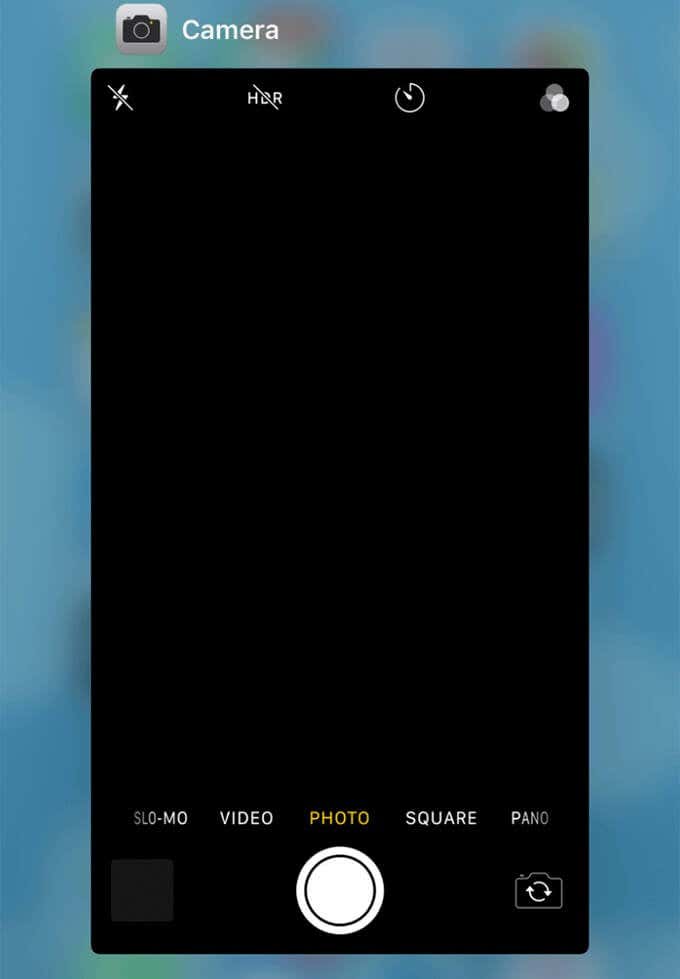
- Коснитесь приложения « Камера(Camera) » на главном экране, чтобы открыть его.

Переключение между передней и задней камерой(Toggle Between The Front & Rear Camera)
Иногда переключение между передней и задней камерами решает проблему с камерой вашего iPhone. Вы можете переключиться на переднюю камеру, а затем быстро вернуться к задней или наоборот.
- Откройте приложение « Камера(Camera) » на своем iPhone.
- Коснитесь значка переключателя в правом нижнем углу экрана.

- Если вы использовали заднюю камеру, теперь вы должны быть на передней камере.
- Коснитесь переключателя еще раз, чтобы вернуться к предыдущей камере.
Перезагрузите свой iPhone(Restart Your iPhone)
Если у вас есть проблемы с каким-либо приложением на вашем iPhone, стоит перезагрузить iPhone(rebooting your iPhone) , чтобы посмотреть, решит ли это проблему. Перезагрузка устраняет многие мелкие программные сбои на iPhone, и это может помочь вам решить проблемы с камерой.
- Нажмите и удерживайте кнопку питания(Power) в течение нескольких секунд.
- Перетащите(Drag) ползунок, чтобы выключить iPhone.

- Нажмите и удерживайте кнопку питания(Power) еще раз, чтобы включить iPhone.
Используйте фонарик, чтобы исправить проблему со вспышкой камеры(Use The Flashlight To Fix The Camera Flash Issue)
Если у вас есть проблемы с неработающей вспышкой камеры вашего iPhone, один из способов решить эту проблему — включить вспышку в качестве фонарика. Таким образом, вы можете проверить, работает ли физическая часть флэш-памяти.
- Откройте приложение « Настройки(Settings) » на своем iPhone.
- Прокрутите(Scroll) вниз и коснитесь параметра с надписью « Центр управления»(Control Center) .

- Выберите параметр « Настроить элементы управления(Customise Controls) ».
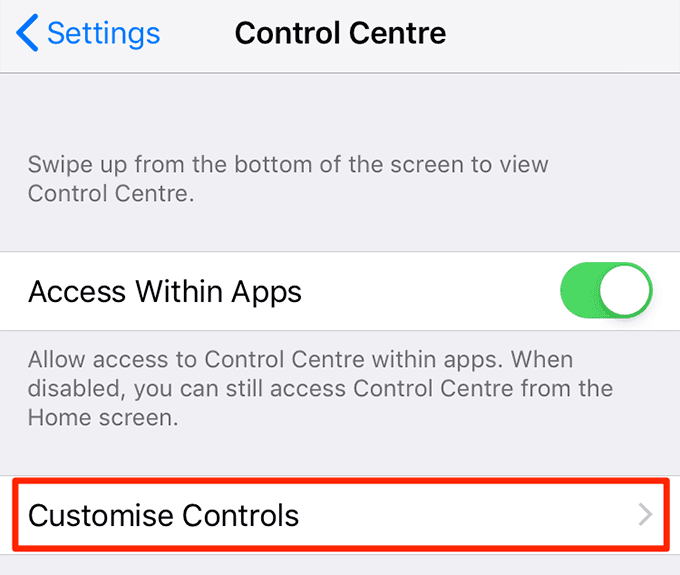
- На следующем экране найдите в списке параметр с надписью « Факел ». (Torch)Коснитесь знака + (плюс) рядом с параметром, чтобы добавить его в Центр управления(Control Centre) .

- Потяните снизу iPhone, чтобы открыть Пункт управления(Control Center) .
- Коснитесь значка факела.

- Если вспышка вашей камеры включается, это означает, что физическая часть вспышки работает. Если он не включается, проблема с вашей вспышкой.
Верните отсутствующее приложение камеры со временем экрана(Bring Back The Missing Camera App With Screen Time)
Если приложение « Камера(Camera) » исчезло с главного экрана, одной из причин является то, что оно заблокировано в «Экранном времени»(Screen Time) . Вы или кто-то другой мог ограничить использование камеры(Camera) на вашем iPhone.
Изменение параметра в «Экранном времени(Screen Time) » вернет приложение « Камера(Camera) » на главный экран.
- Откройте приложение « Настройки(Settings) » на своем iPhone.
- Прокрутите(Scroll) вниз и коснитесь параметра «Время экрана»(Screen Time) .

- Коснитесь параметра « Контент и конфиденциальность(Content & Privacy Restrictions) ».

- Ваш iPhone попросит вас ввести код доступа к экранному времени(Screen Time) . Введите код доступа, и он позволит вам войти.
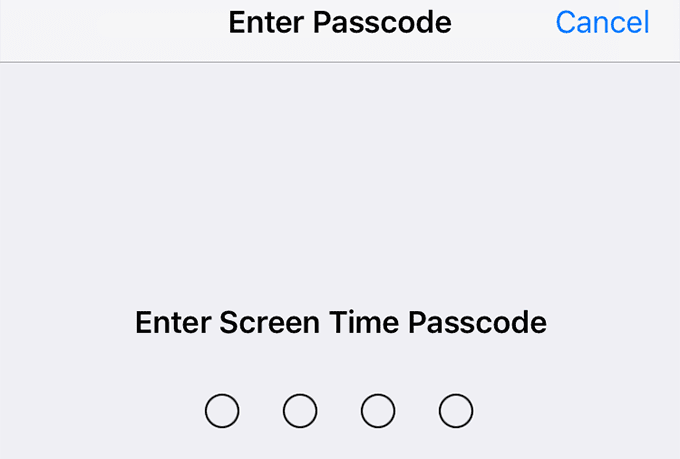
- Нажмите « Разрешенные приложения(Allowed Apps ) » на следующем экране.

- Вы увидите список как разрешенных, так и заблокированных приложений на вашем iPhone. Переведите переключатель рядом с камерой(Camera) в положение ВКЛ(ON) . Это поместит приложение « Камера(Camera) » в список разрешенных приложений.

- Теперь приложение « Камера(Camera) » должно отображаться на главном экране.
Отключить VoiceOver, чтобы исправить камеру iPhone(Disable VoiceOver To Fix The iPhone Camera)
VoiceOver не имеет прямого отношения к камере вашего iPhone, но его отключение может помочь решить проблему с камерой на вашем устройстве. Имейте в виду, что отключение этой функции означает, что вы вообще не сможете использовать ее на своем iPhone, если не включите ее снова.
- Откройте приложение « Настройки(Settings) » на вашем iPhone.
- Коснитесь опции « Общие(General) » на экране.

- Выберите параметр « Доступность(Accessibility) ».

- Коснитесь VoiceOver в верхней части экрана.
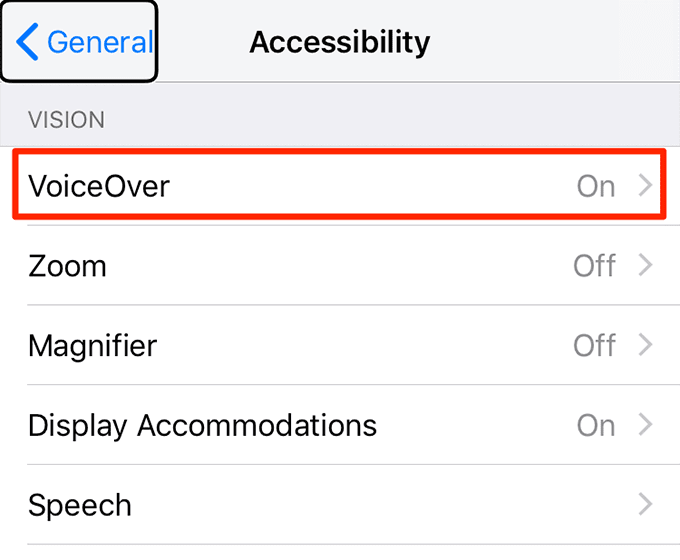
- Установите переключатель VoiceOver в положение ВЫКЛ(OFF) .

- Откройте приложение « Камера(Camera) », и оно должно работать.
Обновите версию iOS(Update Your iOS Version)
Настоятельно рекомендуется обновлять версию операционной системы. Если на вашем iPhone установлена более старая версия iOS, пришло время обновить ее до последней доступной версии. Это также может решить проблему, если камера вашего iPhone не работает.
- Запустите приложение « Настройки(Settings) » на вашем iPhone.
- Коснитесь параметра « Общие(General) ».
- Коснитесь параметра « Обновление программного обеспечения(Software Update ) », где находятся ваши обновления iOS.

- Подождите(Wait) , пока ваш iPhone проверит наличие новых версий iOS.
- Если доступна новая версия, нажмите « Загрузить и установить(Download and Install) », чтобы установить обновление на свой iPhone.
- Нажмите « Автоматические обновления(Automatic Updates) » и включите параметр, чтобы ваш iPhone мог автоматически загружать и устанавливать новые обновления, когда они доступны.

Сбросить настройки iPhone(Reset Your iPhone Settings)
Если камера вашего iPhone по-прежнему не работает, вы можете сбросить все настройки на своем телефоне(reset all your settings on your phone) . Это удалит все неправильно настроенные настройки и устранит проблему с камерой.
- Откройте приложение « Настройки(Settings) » на своем iPhone.
- Коснитесь параметра « Общие(General) ».
- Прокрутите(Scroll) до конца и коснитесь параметра « Сброс(Reset) ».

- Коснитесь параметра « Сбросить все настройки(Reset All Settings) », чтобы сбросить все настройки на вашем устройстве iOS.

- Введите пароль вашего iPhone, чтобы продолжить.
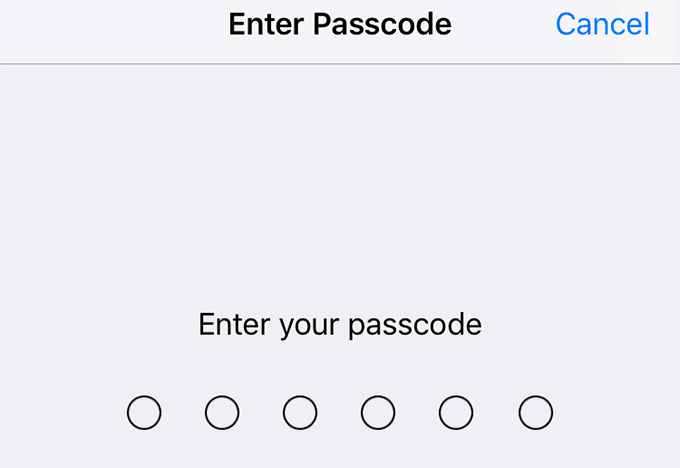
Принесите свой iPhone в сервисный центр Apple(Bring Your iPhone To An Apple Service Center)
Наконец, если больше ничего не работает, отнесите свой iPhone в сервисный центр Apple(Apple service center) и позвольте команде поддержки взглянуть на вашу камеру. Они смогут подсказать, как решить проблему с камерой.
Камера(Has) вашего iPhone когда-нибудь переставала работать? Что вы сделали, чтобы это исправить? Дайте нам знать в комментариях ниже.
Related posts
Как загрузить видео с YouTube на ваш iPhone Camera Roll
Настройки и параметры видео камеры iPhone отсутствуют? 8 способов исправить
Объяснение настроек камеры вашего iPhone
Включите Cloud Backup для Microsoft Authenticator app на Android & iPhone
Connect iPhone до Windows 10 ПК с использованием Microsoft Remote Desktop
8 лучших головоломок для iPhone
iPhone постоянно перезагружается? 10 способов исправить
6 лучших приложений со шрифтами для iPhone
Как использовать Microsoft Family Safety app на вашем телефоне
Как делать профессиональные фотографии на iPhone
Как исправить, что iPhone не звонит при входящих вызовах
Как переключиться с Windows Phone на iPhone: Step от Step Guide
Как превратить видео в живое фото
Как исправить зависание iPhone в непрерывном цикле загрузки
Как просмотреть список процессов, запущенных на iPhone или iPad
Как исправить оранжевую / зеленую точку на iPhone, которая не исчезает
Не видите опцию записи видео 4K при 60 кадрах в секунду на iPhone 8 Plus/X?
6 лучших VR-приложений для iPhone
Не удается удалить приложения на iPhone из-за 3D Touch?
6 лучших микрофонов для iPhone
